Tài liệu hướng dẫn sử dụng WP Robot - Dịch tự động từ bác GG nhé cả nhà. :)
Bài liên quan: Sử dụng WP Robot để kiếm tiền với Amazon
8 Options Trang
Trên trang tùy chọn, bạn có thể sửa đổi một loạt các
thiết lập WP Robot sử dụng. Nói chung tất cả những thay đổi bạn thực hiện ở đây
sẽ ảnh hưởng đến tất cả các chiến dịch Robot WP trên trang web của bạn, trong
khi thiết lập trong "Tạo Chiến dịch" trang chỉ ảnh hưởng đến chiến dịch cụ thể
này. Có tùy chọn chung cũng như Mô-đun tùy chọn cụ thể, mà chỉ hiển thị nếu bạn
đã cài đặt các module cụ thể.
8.1 Tùy chọn chung
- Paypal của bạn Email: Các Paypal email bạn đã nhập trong khi cài đặt WP Robot. Thông thường không có lý do gì để thay đổi điều này.
- Kích hoạt chế độ đơn giản: Trong chế độ đơn giản một số bước của việc tạo ra chiến dịch trong WP Robot đã được đơn giản hóa, nhưng trong các chiến dịch ngoại tệ là chưa mạnh mẽ và linh hoạt. Cụ thể là "bài mẫu" được ẩn từ các chiến dịch và thay vào đó bạn chỉ có thể kích hoạt hoặc vô hiệu hóa các mô-đun duy nhất cho chiến dịch của bạn (chủ yếu là tương tự như cách WP Robot 2 làm việc). Bạn có thể chuyển đổi giữa đơn giản và nâng cao chế độ bất cứ lúc nào mà không ảnh hưởng đến chiến dịch của bạn.
- Bài viết mới Tình trạng: Có bài mới được tạo ra bởi WP Robot hoặc có thể được thêm vào như dự thảo (cho phép bạn xem xét lại trước khi đi trực tiếp) hoặc xuất bản immediatelly.
- Thiết lập lại bài viết truy cập: Sẽ thiết lập lại các truy cập tìm kiếm nội bộ cho một từ khóa sau khi một số tiền nhất định của bài viết tạo ra. Hiệu quả là tìm kiếm và niêm yết sẽ bắt đầu từ sự bắt đầu của kết quả tìm kiếm một lần nữa và do đó thêm bài mới và có liên quan.
- Kích hoạt tính năng giúp Tooltips: Nếu vô hiệu hóa tất cả chú giải công cụ giúp đỡ tiếp theo để lựa chọn trong khu vực admin Robot WP sẽ biến mất.
- Bài viết ngẫu nhiên lần: Nếu được kích hoạt mỗi bài mới sẽ được trải ra lên đến một giờ đồng hồ xung quanh khoảng thời gian bạn đã thiết lập cho mỗi từ khóa ngẫu nhiên. Vì vậy, cho một từ khóa với một khoảng thời gian mới là 8 giờ một bài sẽ được thực hiện mỗi 7-9 giờ thay vì chính xác mỗi 8 giờ.
- Chọn ngẫu nhiên số Bình luận: Nếu được kích hoạt chỉ 50-100% ý kiến cho một bài sẽ được thêm vào một cách ngẫu nhiên để thay đổi số ý kiến cho mỗi bài.
- Cloak liên kết Liên kết: Làm cho tất cả liên kết liên kết đến Amazon, Clickbank và eBay (trừ eBay liên kết RSS) xuất hiện như "tàng hình" liên kết từ tên miền riêng của bạn. Quan trọng: Để che đậy cho việc thiết lập các bước bổ sung cần thiết! Xin vui lòng đọc và làm theo các hướng dẫn trong bài viết này .
- Lưu hình ảnh đến máy chủ: Nếu kích hoạt tất cả các hình ảnh từ bài viết WP Robot sẽ được lưu vào máy chủ của bạn thay vì hotlinked. Quan trọng: Đối với tùy chọn này để làm việc bạn cần phải làm cho "WPRobot3 / hình ảnh" có thể ghi thư mục của máy chủ (chmod 666).
- Tự động tạo Tags: Nếu thẻ "Có" được chọn sẽ được thêm vào các bài viết WP Robot tạo automiatically.
- Loại trừ từ Tags: Những từ này được loại trừ khỏi tùy chọn gắn thẻ và sẽ không được thêm bất kỳ bài viết. Xin lưu ý các từ có 3 ký tự và ít được tự động loại trừ, vì vậy bạn không cần phải chèn chúng ở đây.
- Toàn cầu Loại trừ Từ khóa: Nhập một từ khóa hoặc cụm từ trên mỗi
dòng.
Các từ khóa sẽ bị loại khỏi tất cả các chiến dịch và các bài viết. Nếu bất kỳ ai tìm thấy các bài được bỏ qua. Đây là ngoài việc loại trừ các từ khóa mà bạn có thể thiết lập cho mỗi chiến dịch riêng rẽ. - Tác giả: Chọn ID người dùng hoặc tên mà sẽ được sử dụng như tác giả cho tất cả các bài viết Robot WP.
- Mở Liên kết: WP Robot có thể thêm "target = _blank" cho tất cả các liên kết trong bài viết nó tạo ra để họ nhận được mở ra trong một cửa sổ trình duyệt mới khi nhấp vào.
- Sử dụng Proxy: Nhập proxy để sử dụng cho Google Translate.
- Từ khóa thông minh Thay thế: Cài đặt thêm vào trong WP Robot 4 cập nhật. Xin vui lòng đến đây để giải thích chi tiết .
8.2 Tùy chọn Amazon
- Amazon Affiliate ID: ID liên kết Bạn cho Amazon, thường trông như "tên-20".
- API Key (Access Key ID): Bạn cần một sản phẩm quảng cáo miễn phí Amazon API Key để sử dụng các mô-đun Amazon. Bạn có thể đăng ký để API miễn phí ở đây và sau đó tìm chìa khóa trong phần "Nhận dạng truy cập".
- Bí mật truy cập chính: Ngoài các khóa API Amazon đòi hỏi một khóa bí mật cho tất cả các cuộc gọi đến các API. Bạn cũng có thể tìm thấy chìa khóa này trong phần "Nhận dạng truy cập" trong sản phẩm tài khoản API quảng cáo của bạn.
- Bỏ qua Sản phẩm Nếu: Cung cấp cho bạn các tùy chọn để ngăn chặn một số sản phẩm với các thông tin còn thiếu từ được đăng.
- Amazon Mô tả Thời lượng: Chiều dài của mô tả từ các trang sản phẩm của Amazon sẽ được bao gồm trong bài viết. "Giới thiệu đầy đủ" cũng không bao gồm bất kỳ hình ảnh, bảng biểu và các dữ liệu khác trong mô tả ban đầu.
- Amazon Website: Nêu rõ các trang web Amazon và ngôn ngữ mà bạn muốn sử dụng cho bài viết của mình.
- Xem xét mẫu: mẫu này quy định như thế nào Amazon đánh giá (được thêm
vào như là ý kiến) được định dạng. Thẻ mẫu có sẵn:
{nội dung} - Nội dung đầy đủ của việc xem xét
đánh giá {} - Đánh như một hình ảnh sao
{} ratingnum - Đánh như một số, 0-5
{} tác giả - Tác giả của việc xem xét
{link} - liên kết liên kết đến các sản phẩm
{keyword} - Các từ khóa được sử dụng trong WP Robot
{url} - URL liên kết của sản phẩm
8.3 Điều Tùy chọn
- Điều Ngôn ngữ: Chọn ngôn ngữ bài viết sẽ được đăng trong.
- Trang: WP Robot có thể chia nhỏ bài viết dài thành nhiều trang khi tùy chọn này được kích hoạt.Một trang mới sẽ được tạo ra mỗi lần sau khi số lượng ký tự mà bạn nhập vào trường đầu vào đã đạt tới.
8.4 Tùy chọn Clickbank
- Clickbank Affiliate ID: ID liên kết Bạn cho Clickbank, cũng là tên đăng nhập của bạn trên clickbank.com.
- Bộ lọc quảng cáo? Khi được kích hoạt quảng cáo có chứa các từ "Ủy ban" hoặc "liên kết" được bỏ qua.
8.5 Tùy chọn eBay
- Ebay Affiliate ID: ID liên kết Bạn cho Mạng lưới Đối tác của eBay .
- Quốc gia: Xác định mà trang web eBay sẽ được sử dụng, có nghĩa là "Vương quốc Anh" sẽ trở lại cuộc đấu giá từ ebay.co.uk.
- Ngôn ngữ: Thiết lập ngôn ngữ các chi tiết bán đấu giá sẽ được đăng trong.
- Sắp xếp kết quả theo: tùy chọn khác nhau để đặt hàng các kết quả từ eBay sẽ được đăng.
8.6 Tùy chọn Flickr
- Flickr API Key: chìa khóa của bạn cho các API Flickr. Bạn có thể có được một ở đây .
- Giấy phép: có thể giới hạn tìm kiếm hình ảnh cho phép cụ thể. Xem ở đây cho tất cả các tùy chọn cấp phép sẵn.
- Kích thước: Kích thước của hình ảnh sẽ được bổ sung vào bài viết.
- Sắp xếp theo: Làm thế nào các kết quả từ Flickr sẽ được sắp xếp.
- Hãy bỏ tất cả các liên kết từ ... Sử dụng tùy chọn này để tách các liên kết từ ý kiến Flickr thêm vào một bài.
8,7 Yahoo Hỏi & Đáp Tùy chọn
- Yahoo ID ứng dụng: Nhập ID Yahoo ứng dụng của bạn. Điều này là cần thiết để sử dụng các câu trả lời API Yahoo. Bạn có thể nhận được một ID ở đây .
- Thêm "Powered by Yahoo! Hỏi & Đáp" văn bản để chân: TOS của Yahoo Hỏi & Đáp đòi hỏi rằng các trang web có sử dụng nội dung của họ thêm chữ "Powered by Yahoo! Hỏi & Đáp" một nơi nào đó trên trang. Thiết lập này cung cấp cho bạn các tùy chọn để làm điều đó dễ dàng nhưng tất nhiên bạn cũng có thể chỉ cần vô hiệu hóa nó và thêm văn bản ở một nơi chính mình.
- Ngôn ngữ: Thiết lập ngôn ngữ câu hỏi và câu trả lời sẽ được đăng trong.
- Hãy bỏ tất cả các liên kết từ ... Sử dụng tùy chọn này để tách các liên kết từ Yahoo hỏi và / hoặc câu trả lời thêm vào một bài.
8.8 Yahoo News Tùy chọn
- Ngôn ngữ: Chọn ngôn ngữ bạn muốn tin tức được đăng tại.
- Quốc gia: Chọn quốc gia bạn muốn tin tức được đăng tại.
8.9 Tùy chọn Youtube
- Ngôn ngữ: ngôn ngữ lập các đoạn video sẽ được đăng trong.
- Tìm kiếm an toàn: Chọn cài đặt tìm kiếm an toàn để được sử dụng cho các truy vấn của Youtube Module.
- Sắp xếp Video theo: Chọn cách sắp xếp video quay trở lại bởi API Youtube.
- Video Kích thước: Xác định như thế nào video lớn sẽ xuất hiện trên blog của bạn.
- Hãy bỏ tất cả các liên kết từ ... Sử dụng tùy chọn này để tách các liên kết từ Youtube giới thiệu video và / hoặc nhận xét thêm vào một bài.
8.10 RSS Tùy chọn
- Nội dung: Chọn nếu bạn muốn gửi bài viết đầy đủ từ các nguồn cấp dữ liệu RSS nếu nó có sẵn hoặc chỉ mô tả.
- Bộ lọc: Nếu kích hoạt chỉ mục từ các nguồn cấp dữ liệu RSS sẽ được đăng tải chứa các từ khóa có liên quan, quy định khi chiến dịch được tạo ra.
- Hãy bỏ tất cả các liên kết từ ... Sử dụng tùy chọn này để tách các liên kết từ nội dung nguồn cấp dữ liệu RSS.
8.11 Tùy chọn dịch
- Sử dụng Proxy Nếu kích hoạt một proxy ngẫu nhiên từ hộp sẽ được sử dụng để dịch nội dung. Vui lòng tham khảo các hộp thông tin để tìm hiểu cách nhập proxy trong đó.
- Nếu dịch không ... Chọn những gì sẽ xảy ra nếu dịch Mô-đun gặp một lỗi: Bạn có thể tạo ra các bài chưa được dịch bất kể hoặc bỏ qua các bài hoàn toàn. Nếu bạn đang sử dụng dịch Module để gửi bằng tiếng nước ngoài, bạn nên chọn sau này để ngăn chặn viết bài bằng tiếng Anh.
- Dịch tựa đề Nếu kích hoạt các tiêu đề bài viết sẽ được dịch bởi Google Translate là tốt, và không chỉ là nội dung của bài viết.
8.12 Tùy chọn Twitter
- Ngôn ngữ: Chọn ngôn ngữ cho tất cả các tweet.
- Loại kết quả: Chọn loại kết quả được tìm kiếm.
- Hãy bỏ tất cả các liên kết từ ... Sử dụng tùy chọn này để tách các liên kết từ các tweet.
8.13 tùy chọn thừa thãi
- thừa thãi API ID: Nhập ID API thừa thãi của bạn. Điều này là cần thiết để sử dụng các mô-đun thừa thãi. Bạn có thể nhận được một ID ở đây
- Danh mục: Nhập một loại thừa thãi để hạn chế kết quả của bạn với thể loại đó.
- Quốc gia: Chọn quốc gia và ngôn ngữ cho tất cả các danh sách.
- Địa chỉ: Bạn có thể nhập mã bưu điện, thành phố, tiểu bang, địa điểm và các giá trị khác. Hướng dẫn
- Radius: Khoảng cách (trong dặm) từ vị trí quy định trên mà kết quả sẽ được trả lại. Mặc định là 30.
- Sắp xếp theo: Chọn cách sắp xếp các kết quả nhận được từ API thừa thãi.
8.14 Commission Junction Tùy chọn
- Commission Junction ID API: Nhập ID API Commission Junction của bạn. Điều này là cần thiết để sử dụng các mô-đun Commission Junction. Bạn có thể nhận được một ID ở đây
- Trang web ID (PID): ID của trang web bạn đang sử dụng WP Robot trên. Bạn có thể tìm PID và thêm các trang web mới trong tài khoản Commission Junction của bạn.
- Các nhà quảng cáo: Chọn quảng cáo bạn muốn sử dụng trên blog của bạn. Xin hãy di chuột qua "?" bên cạnh các tùy chọn để biết chi tiết và giá trị có thể.
- Sắp xếp theo: Chọn cách sắp xếp các kết quả nhận được từ API thừa thãi.
- Xếp theo thứ tự: Bạn có thể sắp xếp kết quả giảm dần hoặc thứ tự tăng dần.
- Giá tối thiểu: Các sản phẩm giá tối thiểu cần phải có để được trả lại.
- Giá tối đa: Các sản phẩm giá tối đa cần phải có để được trả lại.
- Bỏ qua Sản phẩm Nếu: Bạn có thể chọn để bỏ qua các sản phẩm mà không có một hình nhỏ và / hoặc mô tả.
8.15 Shopzilla Tùy chọn
- Shopzilla API Key: Nhập ID API Shopzilla của bạn. Điều này là cần thiết để sử dụng các mô-đun Shopzilla. Bạn có thể nhận được một ID ở đây
- Shopzilla ID Nhà xuất bản: Nhập ID Nhà xuất bản Shopzilla của bạn.
- Số đề nghị: Số lượng tối đa của chào hàng để được trả lại cho mỗi sản phẩm.
- Sắp xếp theo: Chọn cách sắp xếp các kết quả nhận được từ API Shopzilla.
- Giá tối thiểu: Các sản phẩm giá tối thiểu cần phải có để được trả lại.
- Giá tối đa: Các sản phẩm giá tối đa cần phải có để được trả lại.
8.16 tùy chọn iTunes
- Ngôn ngữ: Ngôn ngữ sử dụng cho các yêu cầu của bạn.
- Quốc gia: Nước sử dụng cho các yêu cầu của bạn.
- Loại phương tiện truyền thông: Với thiết lập này, bạn có thể thu hẹp kết quả với các loại cụ thể của phương tiện truyền thông.
- Loại thực thể: Với thiết lập này, bạn có thể thu hẹp kết quả với các loại cụ thể của phương tiện truyền thông.
- ID duy nhất: Quyết định đó độc đáo ID WP Robot lưu cơ sở dữ liệu của nó. Khi "Tracks" được chọn từng bài hát riêng lẻ từ một album có thể được đăng trên riêng của mình, trong khi khi "bộ sưu tập" được chọn chỉ là album hoàn chỉnh có thể được đăng một lần và không phải bài hát cá nhân từ nó.
8.17 Linkshare Tùy chọn
- Dịch vụ Web mã tự động: Bạn Linkshare khóa API đó là cần thiết để sử dụng các mô-đun và có thể thu được trong tài khoản của bạn linkshare.com
- Sắp xếp theo: Xác định làm thế nào để sắp xếp các kết quả trả về bởi Linkshare
8.18 tùy chọn Sôi động
- Sôi động API Key: Một chìa khóa đăng nhập API là cần thiết cho các mô-đun Sôi động để làm việc và có thể thu được trên eventful.com miễn phí!
- Đến từ: Một tên vị trí để sử dụng trong việc lọc các kết quả tìm kiếm. Địa điểm theo hình thức "San Diego", "San Diego, TX", "London, Vương quốc Anh", và "Calgary, Alberta, Canada" được chấp nhận, cũng như mã bưu chính ("92122") và ID địa điểm ("V0- 001-000268633-5 "). Địa chỉ đầy đủ ("1 Infinite Loop, Cupertino, CA") và các định dạng phổ biến geocoordinate ("32,746682, -117,162741") cũng được chấp nhận.
- Category: Các thể loại Sôi động để sử dụng. Sau khi nhập khóa API của bạn, bạn có thể nhấp vào liên kết để tìm tất cả các giá trị có thể.
- Sắp xếp theo: Xác định làm thế nào để sắp xếp các kết quả trả về do sôi động
- Thêm "Sự kiện do sôi động" liên kết tới chân? By API Sôi động TOS nó là cần thiết mà bạn hiển thị liên kết 'Sự kiện do sôi động' trên các trang web bạn sử dụng các API trên. Nếu bạn vô hiệu hóa tùy chọn này bạn có thể thêm văn bản bất cứ nơi nào khác trên weblog của bạn mình.
8.19 tùy chọn Yelp
- Yelp ID API: Một chìa khóa đăng nhập API là cần thiết cho các mô-đun Yelp để làm việc và có thể thu được trên yelp.com miễn phí!
- Địa chỉ: Thiết lập này là cần thiết cho các mô-đun Yelp để làm việc! Chỉ định sự kết hợp của "địa chỉ, khu phố, thành phố, tiểu bang hoặc vùng, quốc gia tùy chọn" được sử dụng khi tìm kiếm cho các doanh nghiệp.
- Quốc gia: Quốc gia này để sử dụng cho kết quả tìm kiếm của bạn.
- Radius: Bán kính sử dụng trong khi tìm kiếm xung quanh quy định địa điểm. Giá trị tối đa = 25 Nếu bán kính không được xác định, nó sẽ được lựa chọn dựa trên các đặc điểm của địa điểm.
8.20 Shareasale Tùy chọn
- Datafeed File: lĩnh vực này sẽ cho bạn nếu cần thiết "datafeed.csv" tập tin đã được tải lên một cách chính xác. chi tiết và hướng dẫn
- Shareasale Affiliate ID: ID liên kết của bạn là cần thiết để kiếm được hoa hồng từ các liên kết của bạn.
- Bộ lọc: Nếu được kích hoạt từ khóa mà bạn chỉ định được sử dụng để lọc các tập tin datafeed và chỉ mục có chứa các từ khoá được đăng.
8.21 tùy chọn Avantlink
- Avantlink API ID: Avantlink của bạn API nhận dạng được yêu cầu để kết nối với Avantlink.
- Avantlink Trang web ID: ID của trang web của bạn từ tài khoản Avantlink của bạn.
- Thương: Một danh sách được phân định đường ống của định thương AvantLink được giao, ví dụ như "123 | 456".
- Xếp theo thứ tự: Xác định cách bạn muốn WP Robot để sắp xếp các kết quả.
- Giá tối thiểu: Chọn một mức giá tối thiểu để tìm kiếm, với số lượng đầy đủ chỉ, tức là 10 ít nhất là 10 $.
- Giá tối đa: Chọn một mức giá tối đa để tìm kiếm, chỉ số đầy đủ, tức là 100 trong thời gian tối đa 100 $.
8.22 Xử lý lỗi Tùy chọn
Lỗi xử lý tùy chọn kiểm soát những gì WP Robot không nếu
nó gặp một hoặc một số lỗi cho các mô-đun của nó. Bằng cách thay đổi chúng, bạn
có thể kiểm soát nhiều mô-đun không phải là thành công ít nhất là trong một bài
viết được tạo ra hoặc có bao nhiêu lỗi cho đến khi một bài được bỏ
qua.
Cảnh báo: Chỉ chỉnh sửa các tùy chọn này nếu bạn chắc
chắn những gì bạn đang làm và những gì nó sẽ có hiệu lực. Nhập các thiết lập sai
có thể ngăn chặn WP Robot từ việc tạo ra bất kỳ bài viết.
- Retry tối đa Nếu tạo ra một bài không vì lý do gì WP Robot sẽ thử lại bằng cách mặc định niêm yết đến ba lần cho đến khi nó đã thành công. Bằng cách chỉnh sửa thiết lập này bạn có thể thay đổi số lượng thử lại.
- Lỗi tối đa số tiền tối đa các lỗi có thể gặp phải cho mô-đun trong một mẫu trước khi bỏ qua một bài.Ví dụ: Nếu thiết lập là 0 một bài sẽ bị bỏ qua ngay sau khi một trong những module trong template trả về một lỗi, dù có bao nhiêu mô-đun khác có mà làm việc.
- Mô-đun tối thiểu Số lượng tối thiểu của các mô-đun cần thiết cho một bài viết được tạo ra. Ví dụ: Nếu thiết lập để 2 và các mẫu có chứa ba thành phần (như amazon {} {} {bài viết ebay}) ít nhất hai mô-đun phải làm việc cho một bài viết được tạo ra.
- Vô hiệu hoá Từ khóa Theo mặc định WP Robot sẽ vô hiệu hóa một từ khóa nếu đăng cho nó không làm việc nhiều lần. Từ khóa bị vô hiệu sẽ không được chọn để đăng nữa từ một danh sách các chiến dịch từ khóa mà chỉ đơn giản có thể thể được cho phép trên trang chiến dịch mà họ thuộc về. Bằng cách thay đổi thiết lập này bạn có thể có từ khóa được vô hiệu hóa sau khi ít hơn hoặc không thành công thêm bài. Bằng cách thiết lập các tùy chọn để không từ khóa sẽ không bao giờ có được người khuyết tật (không khuyến khích).
8.23 Viết lại Tùy chọn
WP Robot hỗ trợ hai API viết lại bên ngoài mà có thể được
sử dụng để thực hiện bất kỳ nội dung được tạo ra bởi các plugin độc đáo tự động
và cần phải được cấu hình trong phần này. Được hỗ trợ là
cácTheBestSpinner.com API và Ổ ghi UCG API.
- Kích hoạt tính năng Ổ ghi: Ở đây bạn có thể kích hoạt một trong các rewriters hoặc cả hai để có một lựa chọn ngẫu nhiên cho mỗi bài. Nhập thông tin tài khoản của bạn là cần thiết cho rewriters để làm việc! Quan trọng: Bạn cũng cần phải kích hoạt tính năng viết lại cho các chiến dịch của cá nhân trên / Sửa Chiến dịch màn hình Tạo!
- TheBestSpinner Email: chi tiết đăng nhập API của bạn.
- TheBestSpinner Mật khẩu: chi tiết đăng nhập API của bạn.
- Chất lượng: tốt hơn và tốt nhất có nghĩa là ít viết lại bởi vì chỉ có synomyns phân loại theo các loại này được sử dụng khi lựa chọn.
- Lưu văn bản với Spin-Tags: Nếu được chọn Robot WP sẽ tiết kiệm được các văn bản viết lại với tất cả các thẻ quay nguyên vẹn thay vì lựa chọn một vòng quay ngẫu nhiên cho bạn. Ghi chú: Nếu được chọn văn bản của bạn sẽ không thể đọc được và chứa các thẻ như {synonym1 | synonym2} - chỉ sử dụng cài đặt này nếu bạn muốn tạo dự thảo xoay để sử dụng ở những nơi hoặc các kịch bản khác.
- UCG Ổ ghi đăng ký Email: chi tiết đăng nhập API của bạn.
- UCG Ổ ghi API chính: chi tiết đăng nhập API của bạn.
- Viết lại Level: Mức viết lại cao hơn có nghĩa là nội dung kết quả sẽ được độc đáo hơn nhưng thường ít có thể đọc được.
8.24 lập lại và Gỡ cài đặt
Các nút ở dưới cùng của màn hình "Tùy chọn" bạn có thể
được sử dụng để thiết lập lại một số phần của WP Robot hoặc gỡ bỏ cài đặt các
plugin.
- Thiết lập lại Tùy chọn để mặc định - Phục hồi các giá trị mặc định cho tất cả các tùy chọn.
- Clear Log - Loại bỏ tất cả các thư từ bài nhật ký.
- Rõ ràng bài viết Lịch sử - Xóa tất cả các mục trong lịch sử bài WP Robot được sử dụng để phát hiện các bản sao. Nếu bạn làm điều này WP Robot bài viết trên blog của bạn có thể được đăng một lần nữa!
- Gỡ bỏ WP Robot - Loại bỏ tất cả các cài đặt WP Robot và các bảng cơ sở dữ liệu.
9 Hướng dẫn
Làm thế nào để thiết lập liên kết che đậy trong WP Robot 4
Bạn có thể tìm thấy một bài đăng blog chi tiết về cách
thiết lập liên kết che đậy trong WP Robot 4 ở đây .
Làm thế nào để thêm hình để frontpage các chủ đề cao cấp
Xem video hướng dẫn về làm thế nào để thêm một
hình thu nhỏ để đề cao cấp !
Bạn có thể sử dụng tính năng tùy chỉnh trong lĩnh vực WP
Robot 4 để đưa vào hình thu nhỏ của Wordpress chủ đề cao cấp của bạn. Khi tạo ra
một chiến dịch mới, hãy vào "Settings Tùy chọn" ở phía dưới và nhập vào "Custom
Field" chi tiết. "Tên" của lĩnh vực tùy chỉnh thay đổi từ mẫu để template và bạn
sẽ tìm thấy nó trong tài liệu chủ đề của bạn. Là "Giá trị", bạn có thể sử dụng
bất kỳ các thẻ có sẵn, linh hoạt nhất là hình ảnh {} từ khóa mà sẽ sử dụng bất
kỳ lợi nhuận Robot hình ảnh WP dưới dạng thu nhỏ.
Làm thế nào để trước khi cấu hình các tùy chọn của WP Robot 4
Nếu bạn có ý định thiết lập WP Robot 4 trên nhiều trang
web khác nhau nó làm cho tinh thần để sẵn cấu hình các tùy chọn các plugin sử
dụng như mặc định để tiết kiệm thời gian trong quá trình cài đặt. Bạn có thể làm
như vậy trong WP Robot 4 trong " mặc định-options.php "tập tin. Đơn giản
chỉ cần mở tập tin với một trình soạn thảo văn bản và chỉnh sửa các lĩnh vực tùy
chọn mà bạn mong muốn. Để thay đổi một tùy chọn bạn phải đầu tiên của tất cả các
loại bỏ các "//" vào đầu dòng và sau đó nhập giá trị mong muốn của bạn trong dấu
ngoặc kép sau khi lỗi (=>).
Ví dụ: Để trước khi cấu hình Flickr API key thay
đổi dòng của bạn 8 TỪ:
// "Wpr_fl_apikey" => "", // Flickr API
Để:
"Wpr_fl_apikey" => "YOURAPIKEY", // Flickr API
Thiết lập UNIX Cron Jobs
Một công việc định kỳ UNIX có thể được sử dụng cho
autoposting trong WP Robot thay vì công việc định kỳ giả mặc định được xây dựng
vào Wordpress. Để sử dụng cron UNIX đầu tiên của tất cả tạm dừng tất cả các
chiến dịch của bạn trong Robot WP và sau đó thực hiện theo các hướng dẫn dưới
đây.
UNIX công việc cron phải được thiết lập trong bảng điều
khiển lưu trữ web của bạn cung cấp cho máy chủ của bạn. Vì có nhiều bảng điều
khiển khác nhau quá trình cài đặt có thể thay đổi chút ít tùy thuộc vào máy chủ
mà bạn đang sử dụng. Các ví dụ dưới đây được cung cấp
cho cPanel , đó là lưu trữ phổ biến nhất bảng điều khiển, và có
ví dụ xác nhận để được làm việc trên webhost phổ biến Hostgator và
Diễn.
Nguồn tài / Liên kết
cPanel Cron Jobs Hướng dẫn - Hiển thị và giải thích các thiết lập của công việc cron trong bảng điều khiển cPanel với một số hình ảnh và hướng dẫn dễ dàng. Crontab Hướng dẫn - Đối với người dùng cao cấp. Tìm hiểu để viết lệnh định kỳ hoàn toàn cũng có thể được sử dụng trong dòng lệnh. Hầu hết các chủ nhà cung cấp khu vực đầu vào dễ dàng hơn cho công việc định kỳ, do đó không cần thiết trong trường hợp này.
cPanel Cron Jobs Hướng dẫn - Hiển thị và giải thích các thiết lập của công việc cron trong bảng điều khiển cPanel với một số hình ảnh và hướng dẫn dễ dàng. Crontab Hướng dẫn - Đối với người dùng cao cấp. Tìm hiểu để viết lệnh định kỳ hoàn toàn cũng có thể được sử dụng trong dòng lệnh. Hầu hết các chủ nhà cung cấp khu vực đầu vào dễ dàng hơn cho công việc định kỳ, do đó không cần thiết trong trường hợp này.
Một công việc định kỳ unix bao gồm một kế hoạch ,
mà quyết định mức độ thường xuyên công việc được xử lý, và một nhiệm vụ ,
đó là kịch bản thực tế được xử lý. Hầu hết các máy chủ và bảng điều khiển hiện
đại (tức là cPanel) sẽ cung cấp cho bạn sự tiện lợi để lựa chọn lộ trình từ
textbox đơn giản thay vì nhập các cú pháp thông thường cần thiết. Nếu đó không
phải là trường hợp bạn sẽ phải có một cái nhìn tại liên kết thứ hai trong hộp
ressource trên đó giải thích rõ ràng cú pháp cần thiết để sử dụng.
Các công việc định kỳ của công việc phải bao gồm
các url WP Robot cron bạn có thể tìm thấy ở dưới cùng của màn hình "Tùy
chọn". Xin lưu ý mỗi blog có địa chỉ duy nhất của riêng mình (có chứa một mã số
duy nhất), bạn phải sử dụng! Khi phần mềm trong lệnh định kỳ bạn phải sử dụng
"wget", mà sẽ chạy cron tập tin Robot WP quy vào trong url. Các vị trí của
"wget" có thể thay đổi từ máy chủ đến máy chủ là tốt, tuy nhiên trong nhiều
trường hợp nó sẽ tương tự như các mẫu lệnh định kỳ dưới đây. Nếu đó là không
đúng đối với bạn, bạn nên liên hệ với hỗ trợ máy chủ web của bạn và yêu cầu họ
làm thế nào để thiết lập một "wget" công việc định kỳ trên máy chủ của
bạn.
Mẫu lệnh định kỳ
1. Cơ bản - sẽ tạo ra một bài cho từng chiến dịch.
2. khóa nâng cao
2.1 - sẽ tạo ra một bài cho một chiến dịch ngẫu nhiên.
2.2 - sẽ tạo ra một bài cho 1-3 chiến dịch ngẫu nhiên và lùi lại thời gian họ lên 30 phút.
2.3 - sẽ tạo ra một đến ba bài viết cho các chiến dịch với ID "2".
2.4 - sẽ tạo ra 1-3 bài cho một chiến dịch ngẫu nhiên.
2.5 - sẽ tạo ra một bài cho hai hoặc ba chiến dịch ngẫu nhiên với một cơ hội 50% (nếu không có gì xảy ra).
1. Cơ bản - sẽ tạo ra một bài cho từng chiến dịch.
wget-O / dev / null http://www.yourdomain.com/wp-content/plugins/WPRobot3/cron.php?code=UNIQUECODE
2. khóa nâng cao
2.1 - sẽ tạo ra một bài cho một chiến dịch ngẫu nhiên.
wget --post dữ liệu = 'mincamp = 1 & maxcamp = 1' O / dev / null http://www.yourdomain.com/wp-content/plugins/WPRobot3/cron.php?code=UNIQUECODE
2.2 - sẽ tạo ra một bài cho 1-3 chiến dịch ngẫu nhiên và lùi lại thời gian họ lên 30 phút.
wget --post dữ liệu = 'mincamp = 1 & maxcamp = 3 & randtime = 30' O / dev / null http://www.yourdomain.com/wp-content/plugins/WPRobot3/cron.php?code=UNIQUECODE
2.3 - sẽ tạo ra một đến ba bài viết cho các chiến dịch với ID "2".
wget --post dữ liệu = 'id = 2 & minposts = 1 & maxposts = 3' O / dev / null http://www.yourdomain.com/wp-content/plugins/WPRobot3/cron.php?code=UNIQUECODE
2.4 - sẽ tạo ra 1-3 bài cho một chiến dịch ngẫu nhiên.
wget --post dữ liệu = 'mincamp = 1 & maxcamp = 1 & minposts = 1 & maxposts = 3' O / dev / null http://www.yourdomain.com/wp-content/plugins/WPRobot3/cron.php?code=UNIQUECODE
2.5 - sẽ tạo ra một bài cho hai hoặc ba chiến dịch ngẫu nhiên với một cơ hội 50% (nếu không có gì xảy ra).
wget --post dữ liệu = 'mincamp = 2 & maxcamp = 3 & cơ hội = 50' O / dev / null http://www.yourdomain.com/wp-content/plugins/WPRobot3/cron.php?code=UNIQUECODE
Nếu bạn không thể có được thiết lập để làm việc với các
ví dụ trên và hướng dẫn bạn nên cố gắng liên hệ với hỗ trợ máy chủ web của
bạn hoặc tham khảo tài liệu của họ. Chỉ có họ có thể cho bạn biết cụ thể các
bước cần thiết để máy chủ của bạn!
Nâng cao UNIX Cron cú pháp
Bạn có thể tìm thấy mặc định UNIX cron url của bạn ở dưới
cùng của Robot WP "Tùy chọn" màn hình. Khi kích hoạt định kỳ sẽ tạo ra một
bài cho mỗi chiến dịch của bạn đã thiết lập. Bằng cách sử dụng cú pháp tiên
tiến trong các URL mà bạn có thể thay đổi hành vi này, ví dụ để chỉ bài cho một
vài chiến dịch ngẫu nhiên hoặc để tạo ra nhiều hơn một bài.
Bạn có thể kết hợp các biến khác nhau có sẵn với
nhau. Trường hợp ngoại lệ là các chiến dịch duy nhất với các thiết lập chiến
dịch ngẫu nhiên vì nó sẽ không làm cho cảm giác sử dụng chúng với
nhau.
1.
Cron việc làm cho một vận động cụ thể
Nếu bạn muốn thiết lập một công việc định kỳ cho một
chiến dịch duy nhất bạn có thể thêm & id = x vào cuối URL cron và
thay thế x với ID chiến dịch (mà bạn có thể tìm thấy trong bài viết Đăng nhập ví
dụ). Bạn có thể tìm thấy liên kết hoàn chỉnh cho chiến dịch của mình vào "Chiến
dịch một trang" nếu chiến dịch bị tạm dừng.
Biến đó đã được thêm vào: & id = x (x là ID
của chiến dịch Robot WP) Url Ví
dụ:http://yourdomain.com/wp-content/plugins/WPRobot3/cron.php?code=3a32c21a &
id = 3 Cron lệnh Ví dụ:
2.
Cron việc làm cho một số ngẫu nhiên của Chiến dịch'id = 3' wget --post dữ liệu = O / dev / null http://www.yourdomain.com/wp-content/plugins/WPRobot3/cron.php?code=3a32c21a
Bằng cách xác định mức tối thiểu và số lượng tối đa của
các chiến dịch sử dụng WP Robot sẽ cho mỗi lần chạy cron chọn một số ngẫu nhiên
của campaignsand tạo ra một bài cho mỗi.
Biến đó đã được thêm vào: & mincamp = x &
maxcamp = y
Ví dụ: http://yourdomain.com/wp-content/plugins/WPRobot3/cron.php?code=3a32c21a & mincamp = 2 & maxcamp = 5
3
Tăng hoặc ngẫu nhiên các Số bài viết mỗi Chiến dịchVí dụ: http://yourdomain.com/wp-content/plugins/WPRobot3/cron.php?code=3a32c21a & mincamp = 2 & maxcamp = 5
wget --post dữ liệu = 'mincamp = 2 & maxcamp = 5' O / dev / null http://www.yourdomain.com/wp-content/plugins/WPRobot3/cron.php?code=3a32c21a
Theo mặc định WP Robot sẽ tạo ra một bài cho mỗi chiến
dịch. Bằng cách sử dụng các thẻ dưới đây trong cron url UNIX của bạn, bạn có thể
thay đổi điều đó.
Biến đó đã được thêm vào: & minposts = x &
maxposts = y
Ví dụ: http://yourdomain.com/wp-content/plugins/WPRobot3/cron.php?code=3a32c21a & minposts = 1 & maxposts = 3
4.
ngẫu nhiên Thời gian của bài viết tạoVí dụ: http://yourdomain.com/wp-content/plugins/WPRobot3/cron.php?code=3a32c21a & minposts = 1 & maxposts = 3
'minposts = 1 & maxposts = 3' wget --post dữ liệu O = / dev / null http://www.yourdomain.com/wp-content/plugins/WPRobot3/cron.php?code=3a32c21a
Bởi bài viết mặc định được thực hiện bởi một công việc
định kỳ UNIX được lùi ngày ngẫu nhiên, cho tới mười phút để làm cho chúng trông
tự nhiên hơn. Nếu bạn muốn tăng hoặc giảm thời gian tối đa mà bạn có thể sử dụng
các từ khóa dưới đây.
Biến đó đã được thêm vào: & randtime = x (x =
phút) Ví dụ:
http://yourdomain.com/wp-content/plugins/WPRobot3/cron.php?code=3a32c21a &
randtime = 30
5.
ngẫu nhiên các Chance các Cron được xử lý ở tất cả cácwget 'randtime = 30' --post dữ liệu O = / dev / null http://www.yourdomain.com/wp-content/plugins/WPRobot3/cron.php?code=3a32c21a
Với "cơ hội" tham số bạn có thể có WP Robot không xử lý
một số ngẫu nhiên của công việc cron được chạy ở tất cả. Như thế này bạn có thể
cho ví dụ thiết lập một công việc định kỳ đang chạy thường xuyên hơn bạn thực sự
muốn và sau đó sử dụng "cơ hội" tham số ngẫu nhiên khi một bài thực sự được tạo
ra.
Biến đó đã được thêm vào: & cơ hội = x (x = tỷ
lệ phần trăm mà không có dấu hiệu%) Ví dụ:
http://yourdomain.com/wp-content/plugins/WPRobot3/cron.php?code=3a32c21a &
cơ hội = 50
wget 'cơ hội = 50' --post dữ liệu O = / dev / null http://www.yourdomain.com/wp-content/plugins/WPRobot3/cron.php?code=3a32c21a
Sử dụng Shareasale Mô-đun
Các mô-đun Shareasale mới làm việc khác với tất cả các
mô-đun khác trong hai cách sau đây:
- Nó yêu cầu bạn tải lên một tập tin datafeed mà từ đó nó sẽ đọc nội dung
- Nó không nhất thiết đòi hỏi một từ khóa. Từ khoá có thể được sử dụng tùy chọn để lọc các nội dung của datafeed nếu bạn kiểm tra các thiết lập để làm như vậy trên trang Tuỳ chọn.
Bạn có thể có được các tập tin datafeed trong
bạn shareasale.com tài khoản bằng cách chọn "datafeeds" từ tab Liên kết Get. Sau
đó bạn có thể tải về từ bất kỳ nhà cung cấp datafeed bạn đã đăng ký tại
Shareasale trước đó bằng cách nhấn vào "Download .csv" liên kết.
Lưu tập tin vào ổ cứng của bạn, giải nén nó với bất kỳ
phần mềm khai thác và cuối cùng đổi tên file thành "datafeed.csv". Sau đó tải
lên các tập tin để "WPRobot3" thư mục của weblog của bạn với bất kỳ phần mềm
FTP, ví dụ như Filezilla miễn phí. Các vị trí chính xác của tập tin đã được
"yoursite.com/wp-content/plugins/WPRobot3/datafeed.csv" ( trừ khi bạn đã đổi
tên thư mục WPRobot3 của bạn).
Nếu bạn đã tải lên các tập tin thành công một thông báo
như vậy sẽ được hiển thị trong phần Shareasale của Robot WP tùy chọn màn
hình. Bây giờ bạn có thể sử dụng các mô-đun Shareasale bằng cách bao gồm các {}
Shareasale mẫu thẻ trong bất kỳ bài mẫu của chiến dịch.
Xin lưu ý: Hiện nay chỉ có một tập tin datafeed
duy nhất có thể được sử dụng cho mỗi trang web, tuy nhiên tập tin này có thể
chứa bất kỳ số lượng các mục và do đó bạn có thể ví dụ như kết hợp một số tập
tin vào một trong Excel trước khi tải lên nó.
Sử dụng datafeeds khác
Mặc dù tên của nó mô-đun Shareasale không giới hạn được
sử dụng với datafeeds bởi shareasale.com chỉ. Nó có thể làm việc với bất kỳ
datafeed miễn là tập tin cấu trúc của nó tương tự như một cung cấp bởi
Shareasale. Bạn có thể tìm thông tin chi tiết về cấu trúc cần thiết ở đây (tài
khoản Shareasale requred).Các lĩnh vực và trật tự cần thiết trong các tập tin
csv của bạn được liệt kê dưới đây là tốt. Lĩnh vực cần phải được phân cách bằng
một đường ống "|" chỉ không có dấu ngoặc kép.
ProductID|Name|MerchantID|Merchant|Link|Thumbnail|BigImage|Price|RetailPrice|Category|SubCategory|Description|Custom1|Custom2|Custom3|Custom4|Custom5
Sử dụng PLR Mô-đun
Các mô-đun PLR cho phép bạn gửi PLR của riêng bạn (nhãn
hiệu tư nhân-quyền) bài viết vào blog của bạn sẽ tự động thông qua giao diện
Robot WP. Các mô-đun hoạt động khác nhau từ các mô-đun khác Robot WP và yêu cầu
bạn tải lên nội dung PLR của bạn để webspace của bạn để cho WP Robot truy cập
vào nó - vì lý do đó nó có thể chỉ phù hợp với người dùng cao cấp
hơn những người đã quen thuộc với tải lên tập tin để họ máy chủ và thay đổi
quyền truy cập tập tin! Để sử dụng các mô-đun hãy làm theo các bước dưới
đây:
- Cập nhật WP Robot phiên bản mới nhất - các mô-đun PLR đã được thêm vào trong phiên bản 3.50 và sử dụng nó tập tin plr.php đã có mặt trong WP Robot "module" thư mục của bạn trên máy chủ của bạn.
- Tải nội dung PLR của bạn để "PLR" thư mục mới trong thư mục WP Robot 4 của bạn trong Wordpress. Các đường dẫn chính xác của thư mục là "/ wp-content / plugins / WPRobot3 / PLR /" và bạn có thể đặt bất kỳ số lượng nội dung PLR trong định dạng văn bản (txt) trong đó cho WP Robot để gửi. Tiêu đề của nội dung PLR nên được trên dòng đầu tiên của file txt. Bạn có thể sử dụng bất kỳ phần mềm FTP để tải lên các tập tin vào thư mục, ví dụ như Filezilla miễn phí.
- Làm cho "PLR" thư mục mà bạn tải lên các tập tin PLR để ở bước 2 và ghi nội dung của nó bởi các máy chủ (chmod 666).
- Tạo chiến dịch mới trong WP Robot khu vực admin của bạn. Để lại "Chiến dịch từ khóa" như loại và sửa bài đầu tiên mẫu để có {} PLR tag bên trong nội dung của nó và (tùy chọn) {} plrtitle trong lĩnh vực tiêu đề của nó. Xin lưu ý bạn sẽ phải chỉ định một từ khóa để tạo ra các chiến dịch mà sẽ tuy nhiên không có bất kỳ ảnh hưởng đến các bài viết nhận được đăng.
- Hoàn thành! Sau khi tạo chiến dịch một trong những tập tin văn bản PLR bạn đã tải lên sẽ được đăng mỗi khi chiến dịch được chạy. Dòng đầu tiên của tập tin văn bản sẽ trở thành tiêu đề của bài viết, phần còn lại sẽ trở thành bài cơ thể / nội dung.
Thông báo quan trọng
Hiện nay chỉ có các tập tin văn bản với phần mở rộng txt
có thể được đăng bởi các mô-đun WP Robot PLR. Hỗ trợ cho các định dạng tập tin
khác, ví dụ như PDF, có thể được thêm vào sau này trong một bản cập nhật trong
tương lai.
Toàn bộ nội dung tìm thấy bên trong một file văn bản duy nhất mà bạn tải lên sẽ được chuyển đổi thành một bài viết trên blog của bạn với những dòng đầu tiên của file txt là tiêu đề của bài viết.
Toàn bộ nội dung tìm thấy bên trong một file văn bản duy nhất mà bạn tải lên sẽ được chuyển đổi thành một bài viết trên blog của bạn với những dòng đầu tiên của file txt là tiêu đề của bài viết.
Sử dụng các Module Điều Builder
Phiên bản mới nhất của WP Robot3 thêm hỗ trợ cho phổ biến
và mạnh mẽ Jon Leger của Điều Builderphần mềm. Cùng với đó, bây giờ bạn có thể
sử dụng API Điều Builder để xây dựng bài viết thông qua giao diện Robot WP. Do
cách Điều Builder làm việc một số chức năng của mô-đun Điều Builder cư xử khác
biệt so với các module khác Robot WP. Những khác biệt này được mô tả dưới
đây.
Xin lưu ý một trả ArticleBuilder.net tài khoản là
cần thiết để sử dụng Điều Builder trong WP Robot.Bạn cần phải nhập Điều
Builder chi tiết người dùng của bạn trên WP Robot chọn trang trước khi bạn có
thể sử dụng nó.
- Điều Builder chỉ có thể xây dựng bài cho một danh sách định nghĩa các
loại. Bởi vì không phải tất cả các từ khóa được chấp nhận cho mô-đun này, chỉ có
các loại Điều Builder chính thức hoạt động!Danh sách từ khóa có thể: "tiếp
thị liên kết" => "Kinh doanh - Tiếp thị liên kết", "tiếp thị bài viết" =>
"Kinh doanh - Điều Tiếp thị", "tiếp thị qua email" => "Kinh doanh - Email
Marketing", "ngoại hối" = > "Kinh doanh - Forex", "nhà kinh doanh" =>
"Kinh doanh - Trang chủ kinh doanh", "tiếp thị internet" => "Kinh doanh -
Internet Marketing", "tiếp thị di động" => "Kinh doanh - Tiếp thị di động",
"tiếp thị trên mạng" => "Kinh doanh - Network Marketing", "tối ưu hóa công cụ
tìm kiếm" => "Kinh doanh - Công cụ Tìm kiếm Tối ưu hóa", "phương tiện truyền
thông tiếp thị xã hội" => "Kinh doanh - Xã hội Truyền thông tiếp thị", "thẻ
tín dụng" => "Tài chính - Thẻ tín dụng "," sửa chữa tín dụng "=>" Tài
chính - Sửa chữa tín dụng "," bảo hiểm - tự động "=>" Tài chính - Bảo hiểm -
tự động "," bảo hiểm - nói chung "=>" Tài chính - Bảo hiểm - General "," bảo
hiểm - cuộc sống " => "Tài chính - Bảo hiểm - Life", "phá sản cá nhân" =>
"Tài chính - Phá sản cá nhân", "tài chính cá nhân" => "Tài chính - Tài chính
cá nhân", "bất động sản - mua" => "Tài chính - Bất động sản - mua "," bất
động sản - thương mại "=>" Tài chính - Bất động sản - Thương mại "," thị
trường chứng khoán "=>" Tài chính - thị trường chứng khoán "," mụn trứng cá
"=>" Sức khỏe - Mụn trứng cá "," lão hóa "=>" Sức khoẻ - lão hóa "," dị
ứng "=>" Sức khỏe - Dị ứng "," lo lắng "=>" Sức khỏe - lo âu "," viêm
"=>" Sức khỏe - Viêm khớp "," suyễn "=>" Sức khỏe - suyễn "," đau lưng
"=>" Sức khỏe - Quay lại Đau "," vẻ đẹp "=>" Sức khỏe - Làm đẹp "," ung
thư "=>" Sức khỏe - ung thư "," phẫu thuật thẩm mỹ "=>" Sức khỏe - phẫu
thuật thẩm mỹ "," trầm cảm " => "Sức khỏe - khủng hoảng", "bệnh tiểu đường"
=> "Sức khỏe - Bệnh tiểu đường", "tập thể dục" => "Sức khỏe - Thể hình",
"chăm sóc tóc" => "Y tế - Chăm sóc tóc", "rụng tóc" => " Sức khoẻ - Rụng
tóc "," bệnh trĩ "=>" Sức khỏe - Bệnh trĩ "," bảo hiểm - y tế "=>" Y tế -
Bảo hiểm - Y tế "," ép "=>" Sức khỏe - ép "," bộ nhớ "=>" Sức khỏe - Bộ
nhớ "," xây dựng cơ bắp "=>" Sức khỏe - Xây dựng cơ bắp "," dinh dưỡng
"=>" Sức khỏe - Dinh dưỡng "," cơn hoảng loạn "=>" Sức khỏe - Panic tấn
công "," phát triển cá nhân "=>" Sức khỏe - Phát triển cá nhân "," bỏ thuốc
lá "=>" Sức khỏe - Bỏ hút thuốc "," chăm sóc da "=>" Y tế - Chăm sóc da
"," ngáy "=>" Sức khỏe - Ngáy "," căng thẳng "=>" Sức khỏe - Stress ","
làm trắng răng "=>" Sức khỏe - Làm trắng răng "," ù tai "=>" Sức khỏe - Ù
tai "," giảm cân "=>" Sức khỏe - Giảm cân "," nấu ăn "=>" Trang chủ và gia
đình - Nấu ăn "," đào tạo con chó "=>" Trang chủ và gia đình - Chó Đào tạo
"," làm vườn "=>" Trang chủ và gia đình - Làm vườn "," cải thiện nhà "=>"
Trang chủ và gia đình - Home Improvement "," bảo hiểm - chủ sở hữu nhà ở "=>"
Trang chủ và gia đình - "," cảnh quan Trang chủ của chủ sở hữu "=>" Trang chủ
và gia đình - - Bảo hiểm sân "," làm vườn hữu cơ "=>" Trang chủ và gia đình -
Làm vườn hữu cơ "," cha mẹ "=>" Trang chủ và Gia đình - cha mẹ "," ống nước
"=>" Trang chủ và gia đình - Hệ thống nước "," mang thai "=>" Trang chủ và
gia đình - Mang thai "," câu cá "=>" Giải trí - Câu cá "," sân "=>" Giải
trí - Golf "," nhiếp ảnh "=>" Giải Trí - Nhiếp ảnh "," du lịch "=>" Giải
trí - Du lịch "," đồ trang sức "=>" Mua sắm - Trang sức "," bất động sản -
bán "=>" Xã hội - Bất động sản - bán hàng "," đám cưới "=>" Xã hội - Đám
cưới "," blog "=>" Công nghệ - blog "," năng lượng xanh "=>" Công nghệ -
Năng lượng xanh "," thiết kế web "=>" Công nghệ - Thiết kế Web " , "chủ web"
=> "Công nghệ - Web Hosting"
- Mô-đun này không có một mẫu Mô-đun trên trang Templates.
- Mô-đun này không có một mặc định bài viết mẫu đặt trước. Để sử dụng Điều Builder trong WP Robot đi đến "Tạo Chiến dịch" và nhập {} articlebuilder là "viết nội dung" trong phần Templates và {} articlebuildertitle là "Post Title".
- Bên cạnh đó loại chính của Điều Builder đã hỗ trợ cho việc xác định các từ khoá khác như các đề mục nhỏ. Trong Robot WP bạn có thể tùy chọn nhập những định dạng sau trong lĩnh vực Từ khóa:tên thể loại> TỪKHÓA1, TỪKHÓA2, keyword3
WP Robot bảo đảm 100%
Đặt hàng
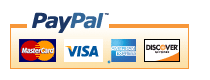
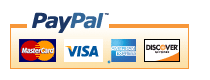
MUA PHIÊN BẢN ĐẦY ĐỦ (GIÁ TRỊ TỐT NHẤT)
Phiên bản đầy đủ của WP Robot 4 bao gồm tất cả 24 module , có thể gửi nội dung từ 23 nguồn khác nhau và cho phép bạn kiếm được hoa hồng từ các mạng 9 liên kết ! Bạn có thể sử dụng các plugin trên tất cả các trang web của bạn !
Blog tổng hợp những kinh nghiệm được học, áp dụng và chia sẻ







